すべての人に有効な専門家の修正を確認してください
- msosync.exe ファイルは Microsoft Office にリンクされており、キャッシュ管理を担当します。
- その主な役割は、Excel、Word、PowerPoint で開かれたファイルの読み込み時間を最小限に抑えることです。
- msosync.exe の問題を修正するには、Microsoft Office を更新するか、ファイルの名前を変更するか、ファイルをトリガーするタスクを削除するなどの解決策があります。
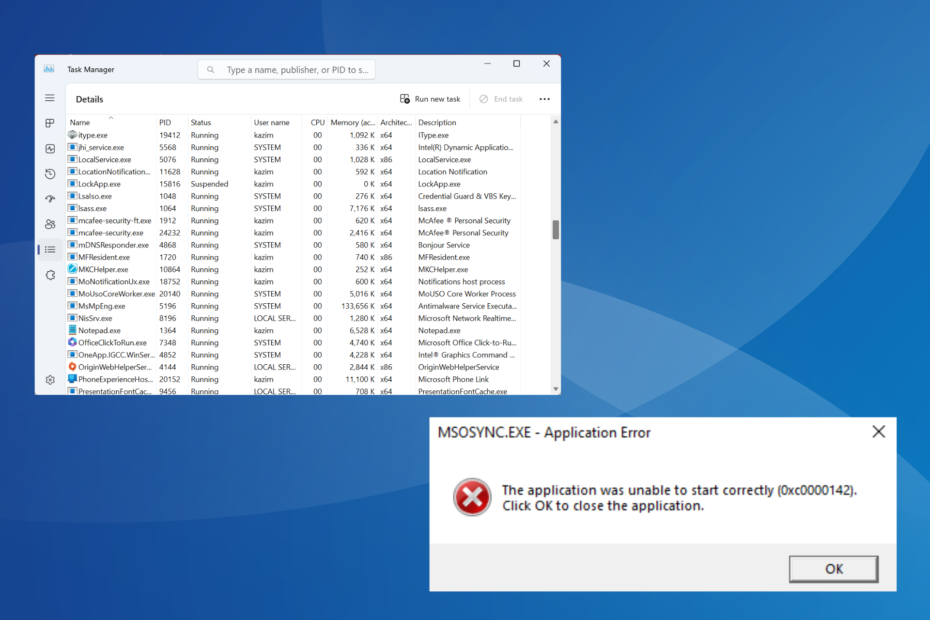
バツダウンロードファイルをクリックしてインストールします
- Fortectをダウンロードしてインストールする あなたのPC上で。
- ツールを起動して、 スキャンを開始する PC の問題の原因となっている可能性のある DLL ファイルを見つけます。
- を右クリックします 修理を開始する 壊れた DLL を動作するバージョンに置き換えます。
- Fortect は次によってダウンロードされました 0 今月の読者様。
バックグラウンド プロセスについて話すとき、思い浮かぶのはほんのわずかです。 何故ですか? おそらく、これらのいずれかがある時点で、CPU 使用率が高くなるか、プロセスが完全にクラッシュするなどの問題が発生したためと考えられます。 その 1 つが msosync.exe です。
このような問題に直面した場合、主なアプローチは、実行可能ファイルのファイル サイズを特定し、ファイルの場所を確認し、プロセスがセキュリティ上の脅威をもたらすかどうかを確認することです。 msosync.exe に関するこれらの側面を理解するには、読み続けてください。
msosync.exe とは何ですか? またその機能は何ですか?
プロセス msosync.exe は Microsoft Office にリンクされており、主にキャッシュ管理を担当します。 その役割は、ユーザーが Excel、Word、PowerPoint、OneDrive ファイルにすぐにアクセスできるようにすることです。
ソフトウェア コンポーネントは、バックグラウンドでアクティブに実行し、必要なデータを収集し、キャッシュを作成することによってこれを行います。 ファイルを開いたときにすぐに表示されるため、長い読み込み時間がなくなり、高速化が保証されます。 閲覧中。
msosync.exe の元のファイル パスは (バツ は Microsoft Office のバージョンを表します):C:\プログラム ファイル\Microsoft Office\OfficeX
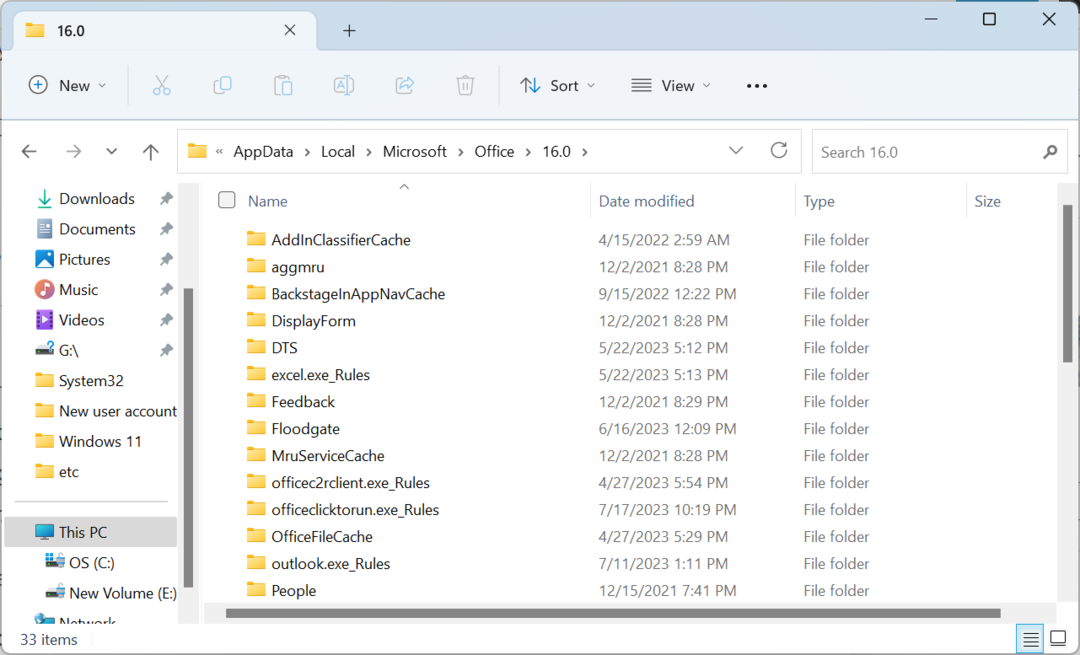
しかし、このファイル拡張子は exe であり、さまざまな問題の原因となることがよくあります。 一部のユーザーではエラー メッセージが表示され、他のユーザーでは msosync.exe が報告されました。 CPU使用率が高い. msosync.exe に遭遇するかもしれません。 システムエラー プロセスに問題があるため。
msosync.exe で問題が発生する可能性がある理由は次のとおりです。
- 古い製品バージョンを実行している: msosync.exe の背後にある一般的な理由 悪いイメージ 古いバージョンの Microsoft Office を実行しているときにエラーが発生しました。 新しいリリースでは機能が導入され、そのような問題は解消されます。
- DLL ファイルが見つからないか破損している: 多くの場合、ユーザーは特定の DLL ファイルをエラーの原因としてリストしていました。 したがって、それが特定のものであるかどうかを確認する必要があります DLLが破損しているか欠落しています.
- Microsoft Office または Windows のバグ: 少数のユーザーにとって、Windows オペレーティング システムまたは MS Office のバグによりキャッシュ ファイルに問題が発生し、エラーが発生しました。
msosync.exe を削除する必要がありますか?
理想的には、Windows では msosync.exe を削除したり無効にしたりしないでください。 ただし、プロセスの CPU 使用率が高かったり、ファイルのバージョンが破損していたりする場合は、それが解決策になる可能性があります。
ただし、主なアプローチは、他の疑わしいファイルを特定することです。ファイルが見つかった場合は、それが msosync.exe に問題を引き起こしている可能性があります。 クライアント ソフトウェア (Microsoft Office など) に関する問題のトラブルシューティングを行う場合、包括的なアプローチが効果を発揮します。
msosync.exe エラーをトラブルシューティングして解決するにはどうすればよいですか?
複雑な問題に取り組む前に、試してみる簡単な解決策をいくつか紹介します。
- コンピュータを再起動します。 多くの場合、再起動するだけでキャッシュ ファイルの問題を解決できます。
- 破損したファイルまたは不審なファイルが原因で msosync.exe に関する問題が発生した場合は、Microsoft Office を更新してください。
- OneDriveを無効にする または PC 上で実行されている他のクラウド サービス。
- を使用してマルウェア スキャンを実行します。 信頼できるウイルス対策ソフトウェア セキュリティ上の脅威を特定して排除します。
どれも解決しない場合は、次にリストされている広範囲の修正に進んでください。
1. msosync.exe ファイルの名前を変更します。
- プレス ウィンドウズ + E 開く ファイルエクスプローラー、次のパスを貼り付けます(ここで、 バツ は Office バージョンです) をアドレス バーで押します 入力:
C:\プログラム ファイル\Microsoft Office\OfficeX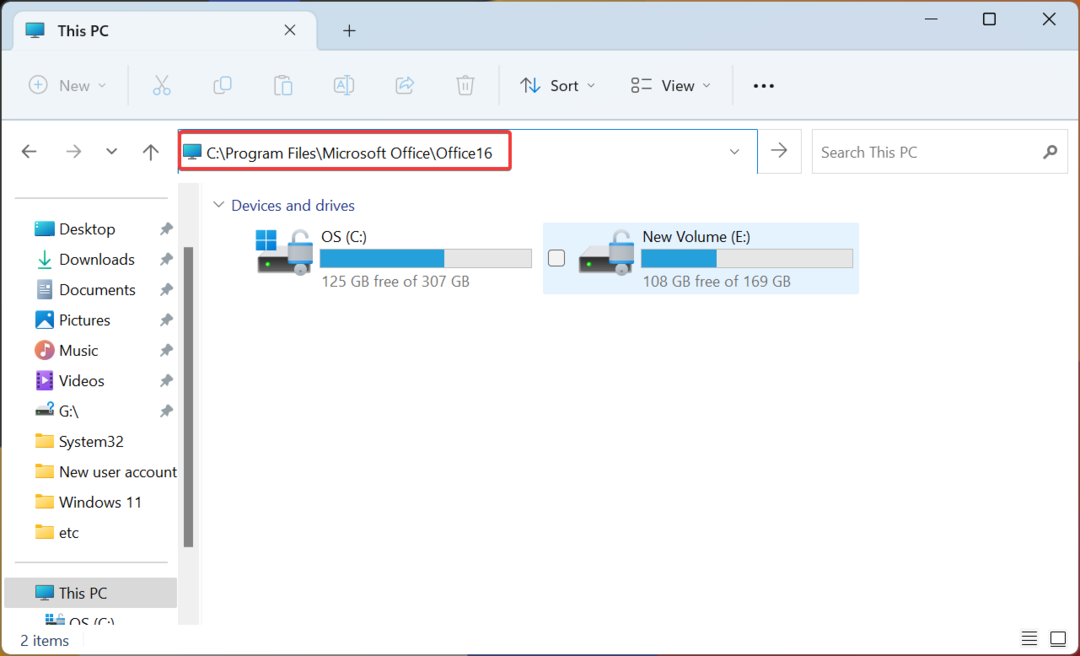
- を見つけます。 msosync.exe ファイルを右クリックして選択します 名前の変更、それを別のものに変更します。 後でファイルを特定し、必要に応じて変更を元に戻せるように、シンプルにしてください。 たとえば、次のように追加します 年 ファイル名に。
完了したら、コンピュータを再起動して変更を有効にします。これで、破損したファイルの問題が発生しなくなります。 ファイルの名前を変更すると、Microsoft Office がファイルにアクセスできなくなります。
2. タスクスケジューラでタスクを強制終了する
- プレス ウィンドウズ + R 開く 走る、 タイプ タスクchd.msc 検索ボックスに入力して、 入力.
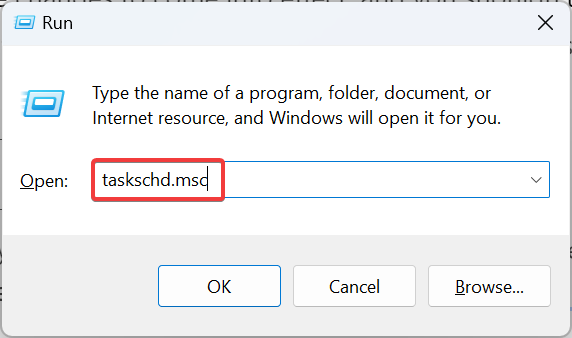
- さあ、何か探してください Microsoft Office 15同期メンテナンス ここにエントリを入力し、それを右クリックして選択します 無効にします。
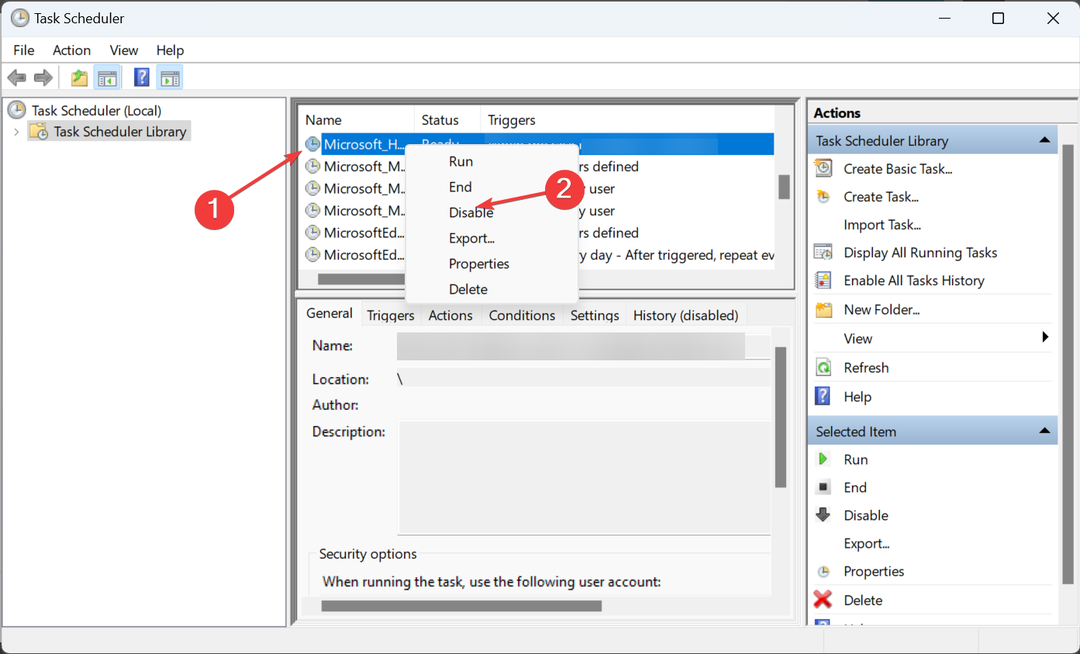
- 完了したら、コンピュータを再起動して変更を有効にします。
多くのユーザーは、プロセスが同期タスクによってトリガーされ、それを無効にすると msosync.exe が完全に停止することに気付きました。 新しいファイル バージョンではタスクが見つからない可能性があります。
3. 不足している DLL ファイルをダウンロードする
DLL の欠落またはファイルの損失により問題が発生した場合は、欠落している DLL をダウンロードするのが賢明です。 いくつかの Web サイトが DLL をホストしていると主張していますが、これらの Web サイトは使用しないことをお勧めします。
専門家のヒント:
スポンサーあり
PC の問題の中には、特に Windows のシステム ファイルやリポジトリが欠落または破損している場合、対処が難しいものがあります。
必ず専用ツールを使用してください。 フォルテクト、壊れたファイルをスキャンして、リポジトリからの新しいバージョンに置き換えます。
Windows を実行している別の PC から該当するバージョンの DLL を入手するか、 効果的なDLL修復ソフトウェア. 後者は自動であり、ほとんどのツールにはあらゆる DLL を含む膨大なデータベースがあるため、後者を推奨するアプローチです。
フォルテクト は、高度な修復テクノロジと新しいコンポーネントの充実したデータベースを使用して、Windows DLL ファイルを修復または置換する、信頼できるサードパーティの DLL 修復ツールおよび PC 最適化ツールです。
次のような DLL ファイルの問題を簡単に修正します。
- 行方不明または見つからない
- 破損した
- 壊れた
PC 上でソフトウェアを起動してシステム全体のスキャンを実行し、その広範なリポジトリから新しいバージョンに自動的に置き換えるだけです。 したがって、いくつかの簡単な手順で自動プロセスを実行できます。 Fortect を使用して DLL の問題を修正する方法は次のとおりです。
- Fortectをダウンロードしてインストールします.
- アプリを起動してスキャンプロセスを開始します。
- 安定性の問題がすべて検出されるまで待ちます。
- プレス 修理を開始する ボタンをクリックして、すべての DLL 問題を解決します。
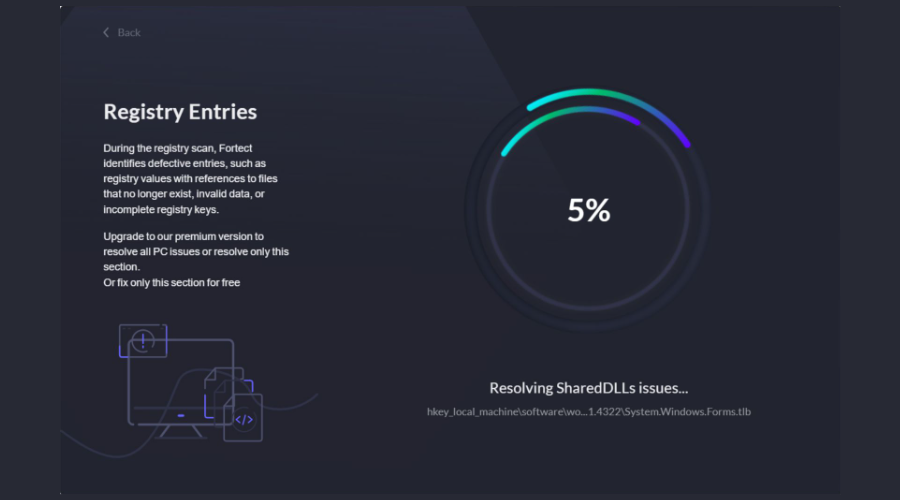
- PC を再起動して、すべての変更が適用されているかどうかを確認します。
プロセスが完了すると、BSoD エラー、パフォーマンスの低下、またはその他の DLL 関連の問題が発生することなく、デバイスが目に見えて最適化され、大幅に高速化されます。
⇒ フォーテクトを入手免責事項:特定のアクションを実行するには、このプログラムを無料バージョンからアップグレードする必要があります。
4. Microsoft Officeを修復する
- プレス ウィンドウズ + R 開く 走る、 タイプ アプリウィズ.cpl 検索ボックスに入力して、 入力.
- さあ、見つけてください マイクロソフト 365 プログラムのリストからプログラムを選択し、クリックします。 変化.
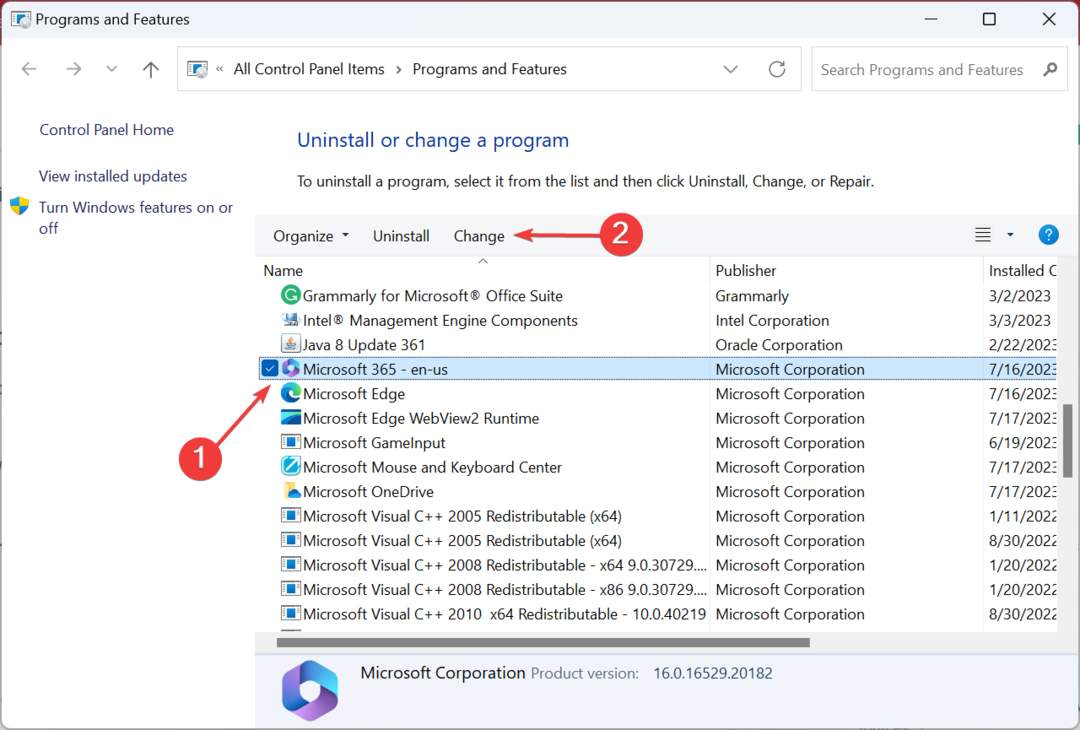
- クリック はい の中に UAC 促す。
- 選ぶ オンライン修理 そしてクリックしてください 次.
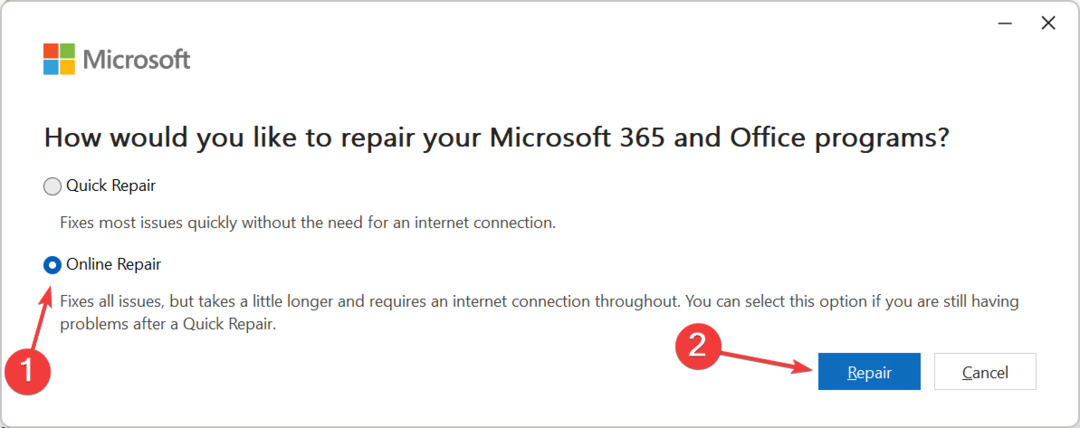
- もう一度クリックします 修理 変更を確認してプロセスを開始します。
Microsoft Office のオンライン修復を開始する前に、インターネットに接続していることを確認してください。Microsoft Office では、破損したファイルと機能に重要なファイルの両方を含む幅広いファイルがダウンロードされるためです。
プロセスが完了すると、おそらく msosync.exe に関する問題は発生しないはずです。
- 0x80073BC3 Windows Update エラー: 修正方法
- WslRegisterDistribution がエラーで失敗しました: 0x80370114 [修正]
- 音楽。 UI.Exe: 無効化または修正するための最良のテスト済みソリューション
5. OneDrive をアンインストールする
- プレス ウィンドウズ + 私 開く 設定に移動し、 アプリ タブをクリックし、 インストールされているアプリ.
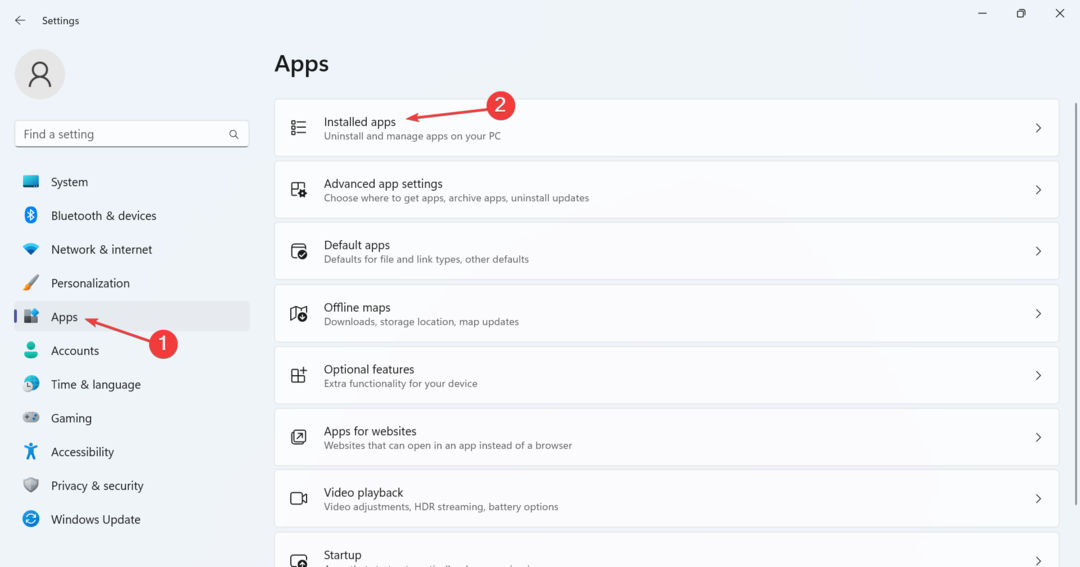
- 位置を特定する Microsoft OneDrive、その横にある省略記号をクリックして、 アンインストール.
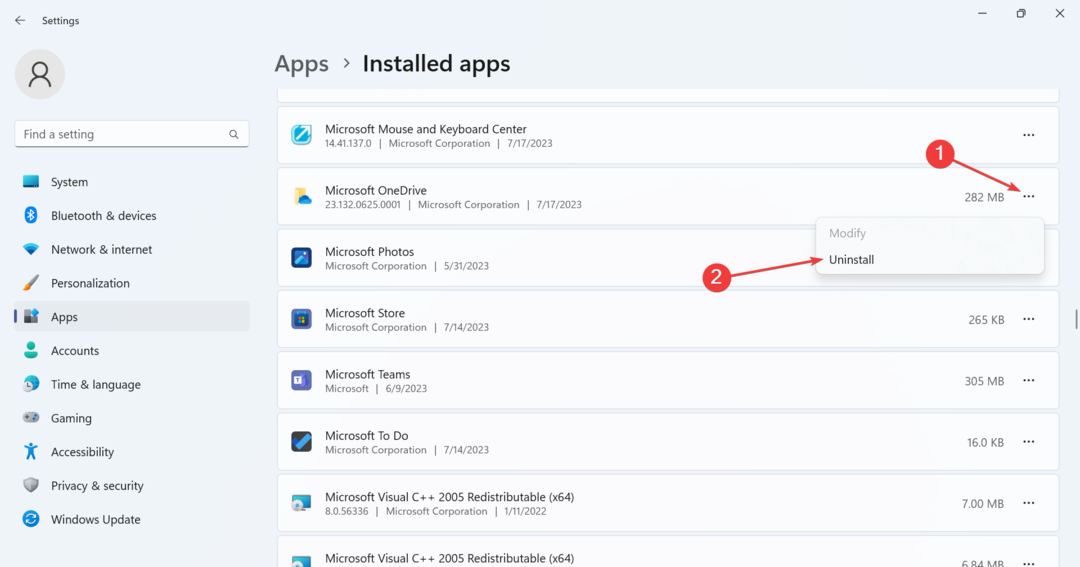
- もう一度クリックします アンインストール 確認プロンプトで。
- 画面上の指示に従ってプロセスを完了します。
前に挙げた解決策が役に立たなかった場合、最後のオプションは OneDrive をアンインストールすることです。これは、CPU 使用率の上昇につながる msosync.exe プロセスをトリガーすることが判明しているためです。
また、アンインストールしてもクラウド サービスに保存されているファイルには影響しません。 Microsoft Store から OneDrive をダウンロードする.
msosync.exe を削除するにはどうすればよいですか?
必要がない限り、msosync.exe を削除することはお勧めしません。 より簡単な代替方法は、ファイルの場所に移動し、代わりに名前を変更することです。 したがって、うまくいかない場合は、いつでも変更を元に戻して、物事を稼働させることができます。
また、msosync.exe を削除する場合は、ファイルを削除するか、Microsoft Office をアンインストールしてください。 後者の場合は、次の使用をお勧めします。 信頼できるアンインストーラー ソフトウェア 残っているファイルとレジストリ エントリを削除します。
それで全部です! これで、エラーや監視が発生することなく Windows オペレーティング システムが実行されるようになりました。 パフォーマンスの問題 リソースの消費量が増加するため。
今後このような問題が発生しないようにするには、定期的に PC をスキャンしてマルウェアがないか確認し、すべての DLL ファイルが存在しアクセス可能であることを確認し、DLL ファイルが存在しないことを確認してください。 オペレーティング システム ファイルが壊れています.
出発する前に、簡単なヒントを確認してください。 Windows をこれまでより高速に実行できるようにする!
ご質問がある場合、または効果を共有した場合は、以下にコメントしてください。
まだ問題が発生していますか?
スポンサーあり
上記の提案を行っても問題が解決しない場合は、コンピュータでさらに深刻な Windows の問題が発生する可能性があります。 次のようなオールインワン ソリューションを選択することをお勧めします。 フォルテクト 問題を効率的に解決するために。 インストール後は、 表示&修正 ボタンを押してから 修復を開始します。


